
اذا كنت مبتدئ ولديك الرغبة في تعلم برنامج الـ Adobe Photoshop وأتقانه فما عليك الا اتباع هذه الدروس التي تعينك بعد الله - عز وجل - في اتقان البرنامج والتعرف عليه اكثر فاكثر .
لاتنسوا فهذه الدروس للمبتدئين فقط ...... فقط ......فقط وتطبيق الدروس من اهم عوامل فهم الدرس
الخطوة الاولى
التعـــــرف علـــــــى أدوات البرنـامج الرئيسيــــــــة ....
لاحظ
انه عند وضع المؤشر على الاداة يضهر
اسمها ورمزها

A
1- تحديد مستطيل
2- تحديد بيضاوي
3- تحديد صف واحد
4- تحديد عمود واحد
5- اداة القطع او الاقتصاص
------------------
B
1- تحديد حر
2- تحديد مضلع
3- تحديد مغناطيسي
-----------------
C
1- الختم المطاطي
2- ختم النقش
-----------------
D
1- فرشاة المحفوظات
2- فرشاة النقش
-----------------
E
1- ممحاة
2- ممحاة بدون لون
3- ممحاة من لون معين
-----------------
F
1- قلم الرصاص
2- الخط
-----------------
G
1- تنعيم
2- توضيح
3- اصبع
-----------------
H
1- انقاص الكثافة
2- الحرق
3- الاسفنجة
-----------------
I
1- القلم
2- قلم مغناطيسي
3- قلم حر
4- اضافة نقطة ارساء (+)
5- حذف نقطة ارساء (-)
6- تحديد مباشر
7- تحويل نقطة
----------------
J
1- النص
2- قناع النص
3- نص رأسي
4- قناع النص الرأسي
----------------
K
1- التدرج الخطي
2- التدرج القطري
3- التدرج الزاوي
4- التدرج الماسي
5-التدرج العكسي
---------------
L
1- القطارة او الشافطة
2- تحليل الالوان

الخطوة الثانية
انشاء ملف جديد
ملف -- جديد
FILE-- NEW

لاختيار اسم الملف 1-
2- لتحديد طول وعرض الملف
3- لاختيار دقة الوضوح في الصوره
( 72 اذا كانت عرض ويب)
(250-300 للطباعة والنشر)
ولابد ان تكون بالانش
4- اختيار صيغة الالوان
RGB الوان الشاشه للعرض بالانترنت والويب
CMYK تسمى الوان الفرز للنشر والطباعه
5- لون الخلفية

الخطوة الثالثة
عرض
المعلومات
اطارات -- اظهار لوح المعلومات
WINDOW ---SHOW INFO

1-عرض الوان الشاشه RGB
2- عرض الوان الطباعه CMYK
3- عرض نقطتي التقاء الطول بالعرض
4- عرض مقاس الطول والعرض

الخطوة الرابعة

لتكوين الدلائل لجعل
التصميم والعمل اكثر تنظيما .. اشر
بالفاره على المسطره واضغط على الزر
الايسر واسحب من المسطره سوف يخرج خط
ازرق وهذه تعتبر الدلائل ولأخفائها او
تغيير مكان الداله اضغط زر التحكم CTRL
واشر على الداله واسحبها مع الضغط على
الزر

الخطوة الخامسة

اظهار
شبكة غير مطبوعه
عرض -- اظهار الشبكة
VIEW-- SHOW GRID
لتنظيم العمل والتصميم

الخطوة السادسة
اداة القطع
اختر اداة القطع وحدد المنطقه المراد
الحفاظ عليها واضغط انتر



الخطوة السابعة
تغيير حجم الصورة
صورة --- حجم الصورة
IMAGE-- IMAGE SIZE

1-لتغيير العرض والارتفاع بالبيكسل
2- لتغيير العرض والارتفاع بالمقاس الذي
اخترته
3- لتغيير دقة الوضوح
4- الخيار الاول بالتأشير عليه سوف يتم
تغيير
العرض والارتفاع بالتناسب الطردي كل
مازاد العرض زاد الارتفاع
الخيار الثاني بعد ازالة التأشير عنه يتم
تغيير الحجم مع الدقة
بالتناسب العكسي كلما زادت الدقة صغر
الحجم

الخطوة الثامنة
تغيير مقياس حقل العمل
صورة --- مقاس حجم العمل
IMAGE---CANVAS IMAGE

اعمل
التغييرات التي تريد حصول مساحة اضافية
وحدد اذا اردت
المساحه من اي جهه ( تابع الصورة التالية)

الخطوة التاسعة
التراجع
عن اكثر من امر واحد
اطارات --- اظهار السيره
WINDOW--- HISTORY

1-انشاء مستند جديد من الحاله الحاليه اي
اخر عمل قمت به
2- انشاء لقطة جديده لاكثر من حاله ( مثلا
بعد اكثر من تعديل اضغط لانشاء
لقطة جديده لعمل مقارنات للصورة قبل وبعد )
3- لحذف الحالة المؤشر عليها .
4- اضغط على المثلث المبين في الصوره واختر
خيارات السيرة
لتغيير
عدد مرات التراجع

عدل سابقا من قبل JOKER في الخميس 9 يوليو 2009 - 11:07 عدل 1 مرات
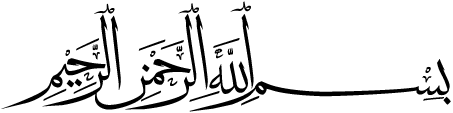












 من طرف
من طرف 
































» افضل موقع عربي لمشاهدة و تحميل الافلام و المسلسلات و البرامج
» شاشات ليد داخلية وخارجية توريد | تركيب | صيانة بافضل سعر في مصر
» دورات للأطباء والاختصاصيين العرب
» الدكتوراه والماجستير البحثية في الهند
» بيع ادوات ومنتجات لعبة هاي داي hay day
» سارع بالحصول على اكثر من 500دولار شهريا من ميرش باي امازون
» سارع بالحصول على اكثر من 500دولار شهريا من ميرش باي امازون
» موقع وصفات شهية